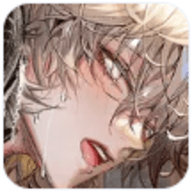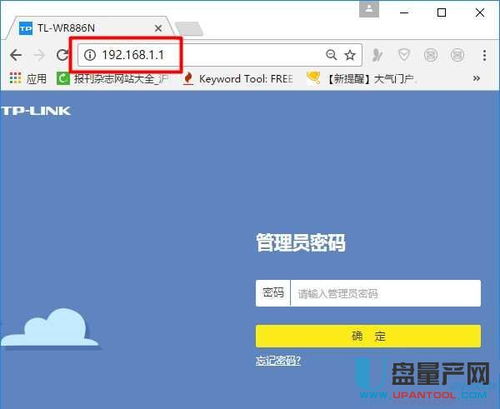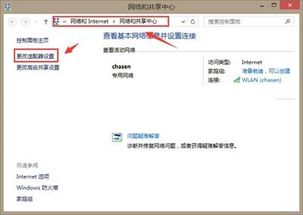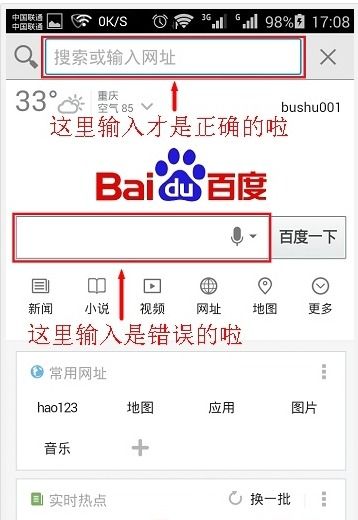192.168.1.1路由器设置方法是什么?
192.168.1.1路由器如何设置

在数字化时代,路由器已成为家庭及企业网络的重要组成部分。它不仅连接着互联网与内部设备,还负责数据传输的安全性与稳定性。作为路由器的常见默认管理地址,192.168.1.1在设置过程中扮演着关键角色。本文将详细介绍如何通过192.168.1.1设置路由器,从连接设备、登录管理界面、配置网络参数到安全防护,全方位覆盖设置流程。

一、连接设备

首先,确保您已经开通了宽带网服务,并获得了一个公网IP地址。然后,将路由器连接上电源,并用网线将其与宽带调制解调器(或光猫)相连。这一步骤是路由器设置的基础,确保设备与互联网及内部网络正确连接。

二、登录管理界面
1. 打开浏览器:
使用您的电脑或手机上的浏览器,打开地址栏,输入“192.168.1.1”并回车。这是无线路由器的默认管理地址,用于访问路由器的设置界面。
2. 登录界面:
如果输入的地址正确,浏览器会跳转到路由器的登录界面。通常,默认的用户名和密码都是“admin”。输入这些凭证,尝试登录。如果您已经更改过默认的用户名和密码,请使用新的登录信息。
3. 修改默认密码:
首次登录成功后,建议立即修改管理界面的默认密码。这是为了增强安全性,防止他人利用默认凭证访问您的路由器设置。在“管理员密码”选项中输入一个复杂的新密码,并保存。
三、配置网络参数
1. 上网设置:
登录成功后,您将进入路由器的设置页面。在这里,您可以看到各种设置选项,如无线网络设置、安全设置、端口转发等。首先,点击“路由设置”,然后选择“上网设置”。根据您的上网方式(如PPPOE、动态IP地址、静态IP地址),输入相应的宽带账号和密码。如果是拨号上网,选择“ADSL虚拟拨号”并填写运营商提供的用户名和密码。
2. 无线网络设置:
接下来,点击“无线设置”,进行无线网络的相关配置。这包括无线网络名称(SSID)和密码的设置。为您的无线网络取一个易于记忆的名称,并选择一个强密码。密码长度至少8个字符,建议包含大小写字母、数字和特殊符号。
3. 安全加密方式:
在无线网络设置中,选择WPA2-PSK(AES)作为安全加密方式。这是目前最常用的加密方式,能够有效保护您的网络数据安全。
4. 其他设置:
无线信道:自动选择一个不重叠的信道,以避免和其他Wi-Fi网络发生干扰。
广播SSID:启用广播SSID,使您的无线网络可见。
LAN设置:默认情况下,子网掩码和网关地址是正确的,不需要修改。但为了便于管理,您可以将路由器的IP地址改为其他未被使用的地址,如192.168.2.1。
DHCP服务器:启用DHCP服务器,以自动分配内部网络中每个设备的IP地址和其他网络参数。这使您的设备可以在内部网络中互相通信和访问互联网。
NAT设置:启用网络地址转换(NAT),将内部网络的私有IP地址映射到公网IP地址,以便您的设备可以访问互联网。
四、端口转发与高级设置
如果您需要在局域网内运行服务器或访问其他设备,需要进行端口转发配置。在管理界面中找到“NAT设置”或“端口转发”选项,根据您的需求设置相应的端口和IP地址。
此外,路由器还提供了其他高级设置选项,如MAC地址过滤、IP地址过滤、防火墙设置等。这些设置可以增强网络的安全性,防止未经授权的访问。
五、检查更新与安全防护
随着时间的推移,路由器会出现一些安全漏洞和软件bug。因此,建议定期检查路由器的最新固件版本,并进行更新。在管理界面中找到“系统设置”选项,点击“检查更新”,并按照提示进行操作。
同时,为了增强网络的安全性,可以采取以下措施:
定期更改密码:定期更改无线网络密码和管理界面密码,以防止他人通过破解密码访问您的网络。
限制访问:通过MAC地址过滤或IP地址过滤功能,限制特定设备或用户访问您的网络。
防火墙设置:启用路由器的防火墙功能,以阻止未经授权的访问和攻击。
六、常见问题与解决
1. 无法访问192.168.1.1:
如果无法访问192.168.1.1,可能是由以下原因引起的:
路由器默认IP地址被更改:在路由器底部标签中查看默认IP地址,或在电脑“详细信息”中找到“IPv4
- 上一篇: 苹果iPad如何进行截屏的三种方法?
- 下一篇: 手机玩游戏卡顿掉帧?原因及解决方法一网打尽!
-
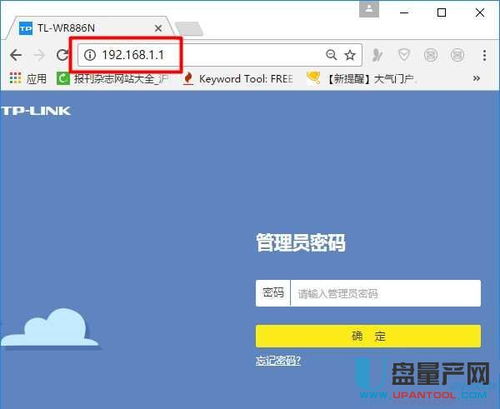 如何设置192.168.1.1路由器的步骤和方法资讯攻略10-27
如何设置192.168.1.1路由器的步骤和方法资讯攻略10-27 -
 如何设置192.168.0.1路由器密码资讯攻略11-14
如何设置192.168.0.1路由器密码资讯攻略11-14 -
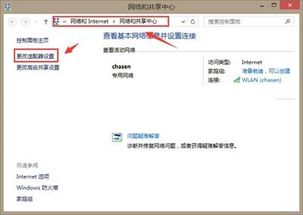 无法访问路由器地址192.168.1.1的解决方法资讯攻略02-24
无法访问路由器地址192.168.1.1的解决方法资讯攻略02-24 -
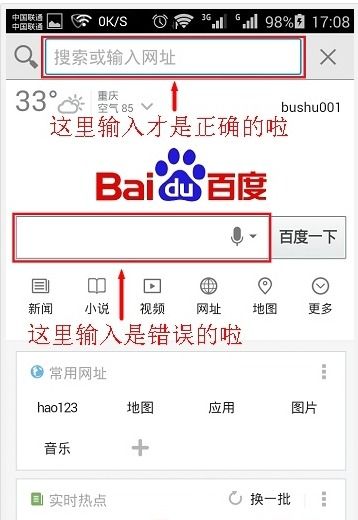 如何轻松设置192.168.1.1路由器资讯攻略10-28
如何轻松设置192.168.1.1路由器资讯攻略10-28 -
 轻松掌握:192.168.1.1路由器设置网址的详细步骤指南资讯攻略11-03
轻松掌握:192.168.1.1路由器设置网址的详细步骤指南资讯攻略11-03 -
 如何轻松修改168.192.01路由器设置密码资讯攻略11-01
如何轻松修改168.192.01路由器设置密码资讯攻略11-01